Ngày đăng: 2015-09-12 11:00:14 | Cập nhật: 2017-05-16 11:03:01
Bước 1: Copy 2 files cert được gửi cho bạn và tải lên server (gồm 2 files certificate.crt và intermediate.cer), đặt trong thư mục C:\
Bước 2: Remote vào server và tiến hành cài đặt Intermediate CA:
- Mở một MMC. Nhấn Start > Run... và gõ vào mmc. Nhấn OK.
- Từ menu của màn hình Microsoft Management Console (MMC), chọn mục File > Add/Remove Snap-in. Nhấn Add
- Từ danh sách snap-ins, chọn Certificates. Nhấn Add. Chọn Computer account. Nhấn Next. Chọn Local computer. Nhấn Finish. Nhấn Close. Nhấn OK
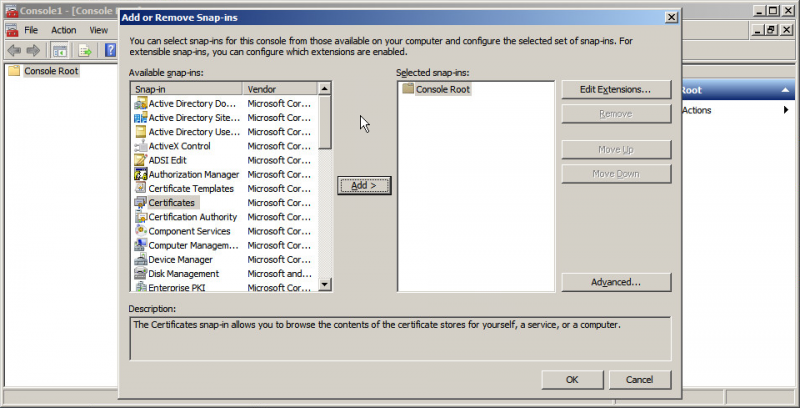
- Trong khung bên trái, nhấn chọn mục Intermediate Certification Authorities. Nhấp chuột phải vào Certificates, chọn All Tasks > Import. Trong màn hình Certificate Import, nhấn Next. Tới đây chọn đường dẫn đến file intermediate.cer trên Desktop và nhấn Next. Chọn mục "Place all certificate in the following store: Intermediate Certification Authorities". Nhấn Next. Nhấn Finish.
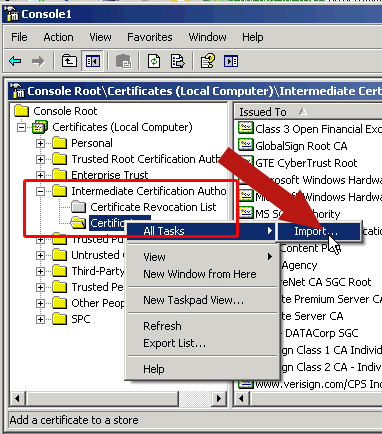
Bước 3: Cài đặt chứng thư số vào Mdaemon
Từ màn hình máy chủ, mở một command prompt, chuyển vào thư mục gốc ổ đĩa C:\ và chạy lệnh sau:
certreq -accept C:\certificate.cer
Bước 4: Kích hoạt SSL cho MDaemon
1. Từ màn hình quản trị MDaemon, chọn Security > SSL/TLS/Certificates
2. Trong màn hình SSL & Certificates, chọn tab Email SSL hoặc MDaemon. Trong mục SSL options nhấp chọn:
* Enable SSL, STARTTLS, STLS supports for SMTP, IMAP, POP servers
* Enable the dedicated SSL ports for SMTP, IMAP, POP servers
* Send messages using STARTTLS whenever possible
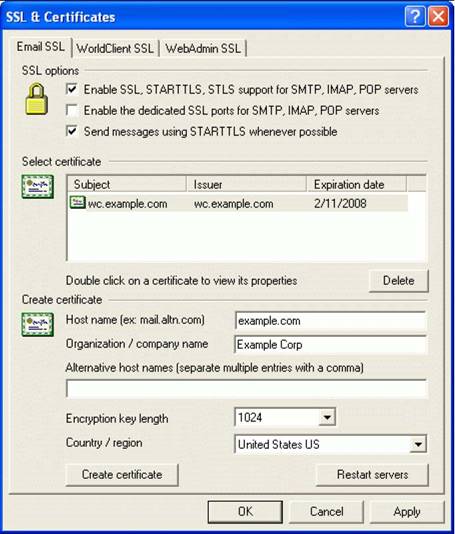
Trong mục Select certificate, chọn chứng thư số mà bạn vừa cài đặt trước đó. Sau đó nhấn nút Apply để cập nhật chứng thư số cho MDaemon.
Nhấn Restart servers để MDaemon reload lại thông số.
3. Chuyển sang tab WorldClient. Trong mục SSL options nhấp chọn:
Enable SSL
Nếu bạn muốn MDaemon chỉ chấp nhận các kết nối HTTPS vào WorldClient, bạn nhấp chọn mục:
Require SSL
Sau đó chọn port phù hợp cho WorldClient (443).
Trong mục Select certificate, chọn chứng thư số mà bạn vừa cài đặt trước đó. Sau đó nhấn nút Apply để cập nhật chứng thư số cho MDaemon.
Nhấn Restart servers để MDaemon reload lại thông số.
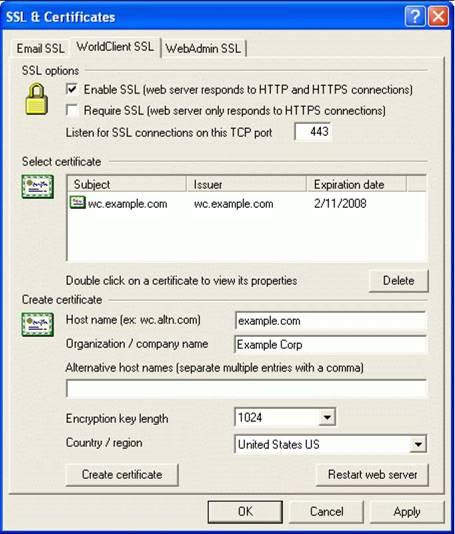
4. Chuyển sang tab WebAdmin. Trong mục SSL options nhấp chọn:
Enable SSL
Nếu bạn muốn MDaemon chỉ chấp nhận các kết nối HTTPS vào WebAdmin, bạn nhấp chọn mục:
Require SSL
Sau đó chọn port phù hợp cho WebAdmin (8443). Lưu ý: Bạn không thể chọn cùng một port cho cả WorldClient lẫn WebAdmin.
Trong mục Select certificate, chọn chứng thư số mà bạn vừa cài đặt trước đó. Sau đó nhấn nút Apply để cập nhật chứng thư số cho MDaemon.
Nhấn Restart servers để MDaemon reload lại thông số.
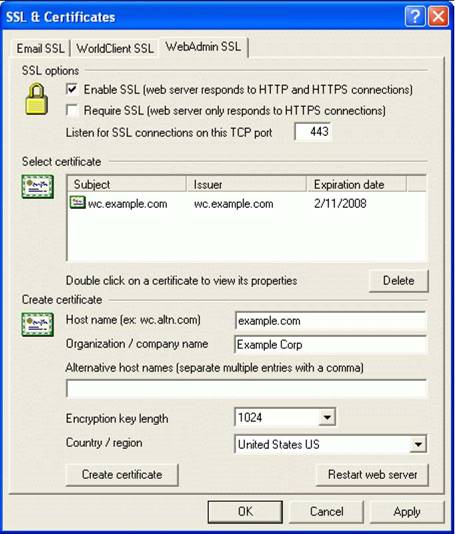
Sau khi cài đặt thành công, bạn có thể kiểm tra lại cert đã được install đúng hay chưa bằng công cụ sau: https://cryptoreport.websecurity.symantec.com/checker/views/certCheck.jsp
Bạn có thể backup bộ chứng thư số SSL theo hướng dẫn sau: https://baomat.website/huong-dan-chuyen-doi-ssl/huong-dan-backup-chung-thu-so-ssl-136.htm#MDaemon